WinXP系统怎样在VMware虚拟机下查看IP地址
现在,很多用户都将系统升级到win10正式版,不过也有一些朋友因为某些原因仍无法放弃XP系统。最近,一位winxp用户反馈自己想要在VMware虚拟机下查看IP地址,这给如何操作呢?下面,就随小编看看具体方法。
具体如下:
1、首先打开虚拟机--》运行虚拟机。

2、点击:打开电源。
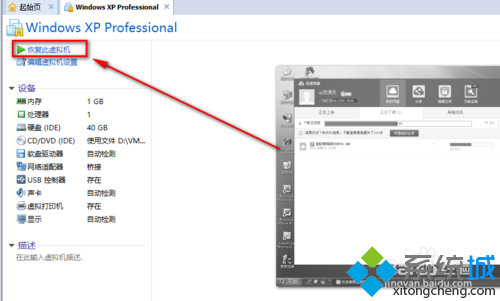
3、点击:打开菜单--》所有程序--》附件--》命令提示符。

4、命令提示符打开后输入:ipconfig. --》按回车键即可。
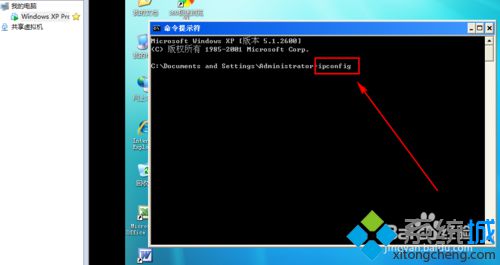

5、另一种方法是:点击开始菜单--》所有程序--》运行。

6、输入:cmd.--》输入:ipconfig.--》按回车键即可。
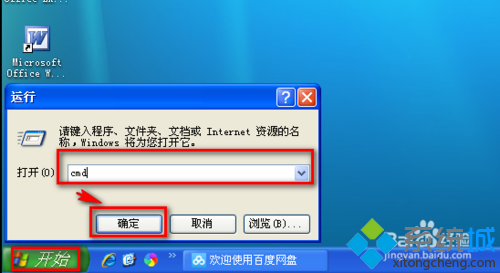
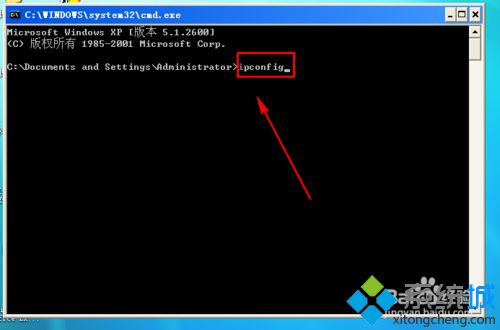
按照上述几个步骤的简单操作,我们就能成功在VMware虚拟机下查看IP地址了。是不是非常简单呢?如果你也有同样需求的话,赶紧也尝试操作看看吧!
相关教程:虚拟鼠标 winxp查看本机mac地址 win7win7怎样查找ip地址win7如何查看ip地址虚拟机安装winxp我告诉你msdn版权声明:以上内容作者已申请原创保护,未经允许不得转载,侵权必究!授权事宜、对本内容有异议或投诉,敬请联系网站管理员,我们将尽快回复您,谢谢合作!










